
Convertirea obiectului in viewporturi in spatiul model
Obtinerea proiectiilor aliniate prin folosirea comenzilor solview si soldraw
Solview, Soldraw (solview, Draw Solids > Setup> View> soldraw, Draw Solids>Setup > Drawing).
'Solview' este comanda cu care sunt create feresetrele proiectiilor si directiile de vizualizare pentru realizarea proiectiilor corpului - vederi si sectiuni; pentru fiecare proiectiie sunt create cate un strat pentru elementele, pentru cele invizibile, pentru colete, pentru liniile de hasura - daca proiectia contine elementele vizibile ale unei proiectii o denumire de forma ".-VIS", cele trei - puncteintr-un caz concret - fiind denumirea proiectiei; stratului care contine elementele invizibile ii este atribuita o denumire e forma ".-HID", iar stratului pentru colete asamblate pe aceeasi proiectie - o denumire de forma: ".-DIM"; liniile de hasura sunt amplasate pe stratul ".HAT"; pentru conturile ferestrelor proiectiilor este creat stratul "VPORTS".
Command: solview
Regenerating layout.
Enter an option [Ucs/Ortho/Auxiliary/Section]: u
Enter an option [Named/World/?/Current] <Current>: w
Enter view scale <1>:
Specify view center: x1,y1
Specify view center <specify viewport>:
Specify first corner of viewport: x2,y2
Specify opposite corner of viewport: x3,y3
Enter view name: SUS
UCSVIEW = 1 UCS will be saved with view
Enter an option [Ucs/Ortho/Auxiliary/Section]: s
Specify first point of cutting plane: x4,y4
Specify second point of cutting plane: x5,y5
Specify side to view from: x6,y6
Enter view scale <1>:
Specify view center: x7,y7
Specify view center <specify viewport>:
Specify first corner of viewport: x8,y8
Specify opposite corner of viewport: x9,y9
Enter view name: PRINC
UCSVIEW = 1 UCS will be saved with view
Enter an option [Ucs/Ortho/Auxiliary/Section]: o
Specify side of viewport to project: x10,y10
Specify view center: x11,y11
Specify view center <specify viewport>:
Specify first corner of viewport: x12,y12
Specify opposite corner of viewport: x13,y13
Enter view name: LAT
UCSVIEW = 1 UCS will be saved with view
Enter an option [Ucs/Ortho/Auxiliary/Section]:
Command:
Dupa lansarea comenzii de produce traducerea in spatial hartie si sunt afisate optiunile "Ucs/Ortho/Auxiliary/Section".
Optiunea "Ucs" creaza fereastra corespunzatoare proiectiei pe planul XOY a sistemului de referinta - current sau WCS. Celelalte ferestre pot fi create luand ca baza fereastra realizata cu optiunea "Ucs" . In secventa de mai sus, cu "World", s-a optat pentru fereastra proiectiei pe planul XOY a sistemului de referinta general WCS. Este ceruta scara de reprezentare, care in secventa de mai sus este egala cu 1. Punctul x1,y1 este centrul ferestrei, dupa specificarea lui fiind oferita posibilitatea de schimbare a pozitiei lui. Punctele x2,y2 si x3y3 sunt colturile ferestrei, dupa a caror specificare este ceruta denumirea proiectiei, "SUS" in secventa prezentata. In continuare, cu "Section" s-a optat pentru o proiectie care contine o sectiune. Punctele x4y4 si x5y5 determina planul de sectiune perpendicular pe XOY. Prin specificarea punctului x6y6 este indicate pozitia observatorului la vizualizarea sectiunii. Centrul ferestrei care contine sectiunea este x7y7 iar x8y8 si x9y9 sunt colturile ferestrei. Denumirea ferestrei este 'PRINC'. A treia fereastra este create cu optiunea 'Ortho'. Pentru a obtine proiectia din stanga punctului x10y10 trebuie sa fie situate pe latura din stanga a ferestri proiectiei principale. Centrul acestei ultime ferestre este x11,y11, colturile ei sunt x12,y12 si x13,y13, iar denumirea ei este 'LAT'.
Straturile generate sunt (in ordine alfabetica): LAT-DIM, LAT-HID, LAT-VIS, PRINC-DIM, PRINC-HAT, PRINC-HID,
PRINC-VIS, SUS-DIM, SUS-HID, SUS-VIS, VPORTS.
Proiectiile sunt realizate cu comanda 'soldraw', lansata dupa finalizarea comenzii 'solview'. Lansarea
comenzii face trecerea automata in spatiul hartie, apoi se cere selectarea contururilor fersetrelor. Efectul finalizarii
comenzii consta in crearea proiectiilor - vederi si sectiuni si trecerea inapoi in 'model space floating'. Corpul modelat
nu mai este afisat in niciuna din ferestre. Daca este necesar, cu 'Properties' se modifica hasura.
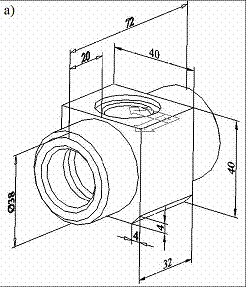
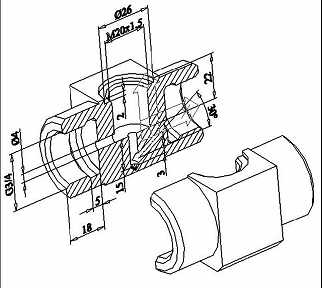
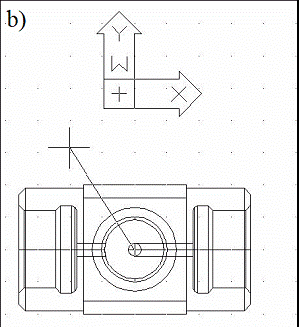
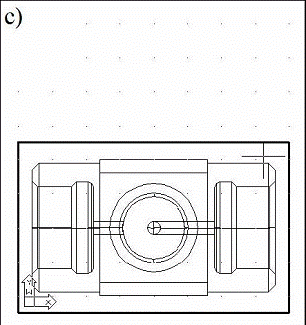

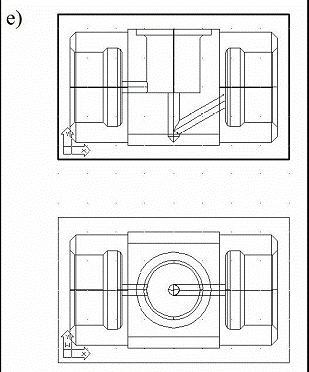
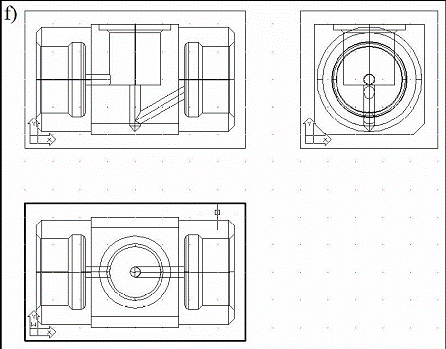
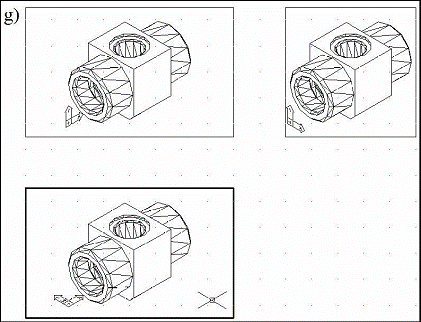
Fig. 2. Solview: a) corpul - modelul 3D; b), c) ' solview U enter W enter enter enter enter enter enter SUS' ; d), e)
enter S enter cen enter cen enter x1,y1 (punct sub proiectie) enter enter enter enter enter enter PR'; f) 'enter O enter x2,y2 (punct pe
latura din stanga a conturului ferestrei proiectiei principale) enter 155,110 enter enter enter enter ST enter enter ' g) comanda 'solview' nu creaza proiectiile
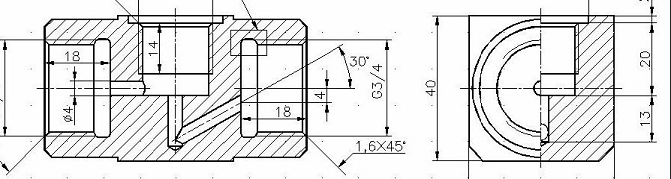
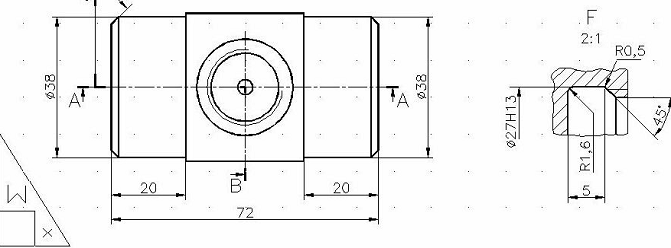
Fig. 3. Soldraw: a) lansarea comenzii, selectarea ferestrelor; b) 'SW Isometric' in toate ferestrele - sunt afisate numai
proiectiile; c) revenire la directiile initializare de vizualizare; atribuirea liniei 'dashed2' straturilor '.-HID';
atribuirea grosimii 'lineweight=0.5' straturilor '.-VIS'; d) trecerea straturilor '.-HID' in starea 'Off'; e) crearea
unui strat pentru contururile ferestrelor, trecerea contrurilor ferestrelor in acest strat; repozitionarea si
redimensionarea ferestrelor; trasarea axelor de simetrie; cotare.
|
Politica de confidentialitate |
| Copyright ©
2025 - Toate drepturile rezervate. Toate documentele au caracter informativ cu scop educational. |
Personaje din literatura |
| Baltagul – caracterizarea personajelor |
| Caracterizare Alexandru Lapusneanul |
| Caracterizarea lui Gavilescu |
| Caracterizarea personajelor negative din basmul |
Tehnica si mecanica |
| Cuplaje - definitii. notatii. exemple. repere istorice. |
| Actionare macara |
| Reprezentarea si cotarea filetelor |
Geografie |
| Turismul pe terra |
| Vulcanii Și mediul |
| Padurile pe terra si industrializarea lemnului |
| Termeni si conditii |
| Contact |
| Creeaza si tu |